- 作者:兰
- 时间:2020-09-10 09:23:46
一些64位电脑用户经过一番深思熟虑之后还是决定安装32系统了。但是操作的时候就有点束手无策了,64位电脑如何安装32位系统呢?下面一起来看看64位电脑安装32位系统的方法。
1、将下载的32位系统iso镜像文件直接复制到U盘的GHO目录下
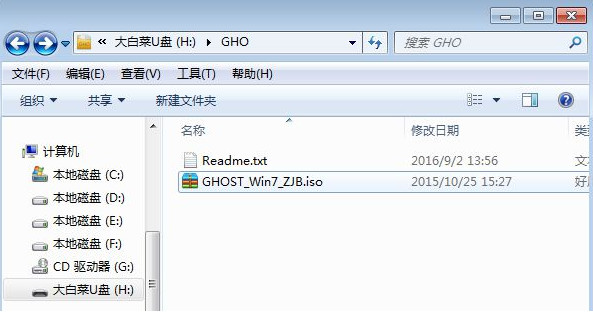
2、在需要装32位系统的64位系统电脑上插入U盘,
重启后不停按F12或F11或Esc等快捷键打开启动菜单,选择U盘选项回车,
比如General UDisk 5.00,不支持这些启动键的电脑查看第二点设置U盘启动方法
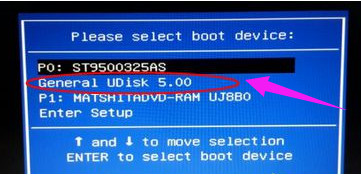
3、从U盘启动后进入到这个界面,通过方向键选择【02】选项回车,
也可以直接按数字键2,启动pe系统,无法进入则选择【03】旧版PE系统
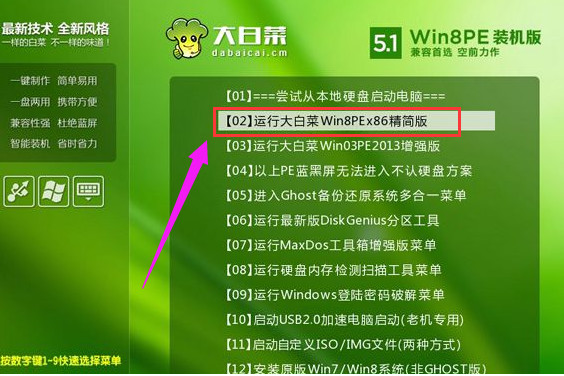
4、进入到pe系统之后,不用重新分区的直接执行第6步,如果需要重新分区,需备份所有数据,然后双击打开【DG分区工具】,右键点击硬盘,选择【快速分区】
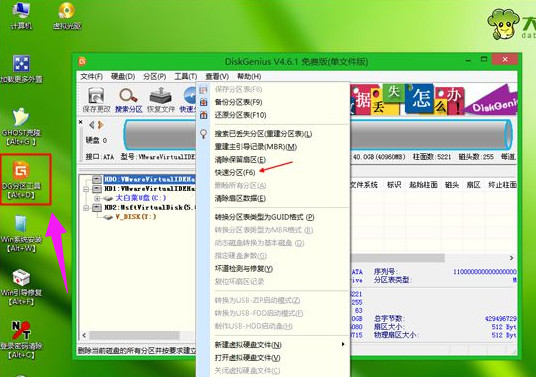
5、设置分区数目和分区的大小,一般C盘建议35G以上,根据硬盘大小合理设置,如果是固态硬盘,勾选“对齐分区”执行4k对齐,点击确定,执行硬盘分区过程
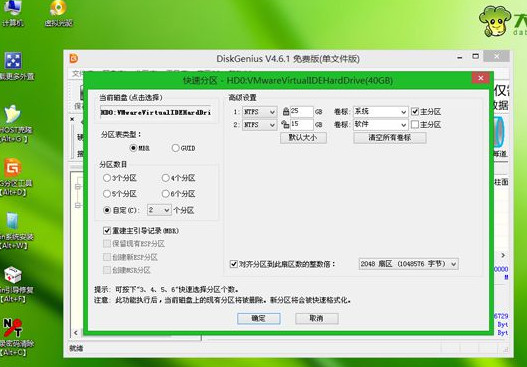
6、硬盘分区之后,打开一键装机,映像路径选择32系统iso压缩包,
此时安装工具会自动提取gho文件,点击下拉框,选择win7.gho文件
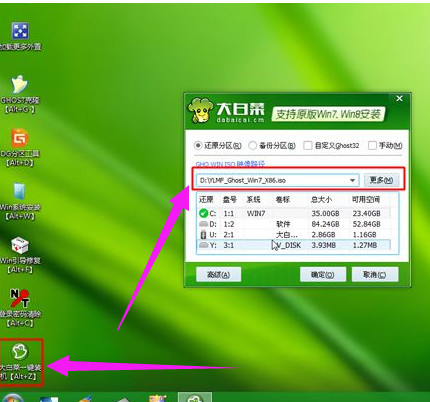
7、点击“还原分区”,选择32位系统安装位置,一般是C盘,
如果不是显示C盘,可以根据“卷标”或磁盘大小选择,点击确定
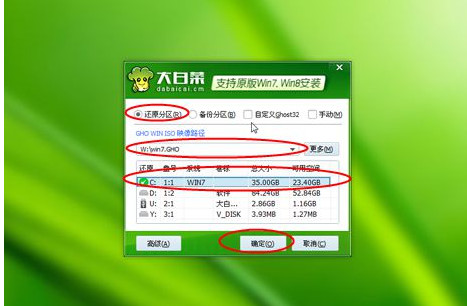
8、此时弹出提示框,勾选“完成后重启”和“引导修复”,点击是,执行32位系统安装过程
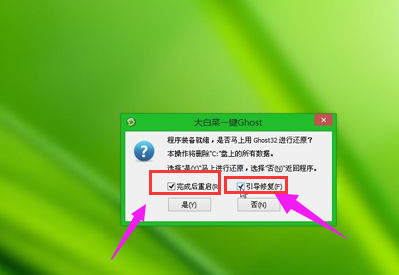
9、转到这个界面,执行32位系统安装到C盘的操作,这个过程需要5分钟左右,耐心等待。
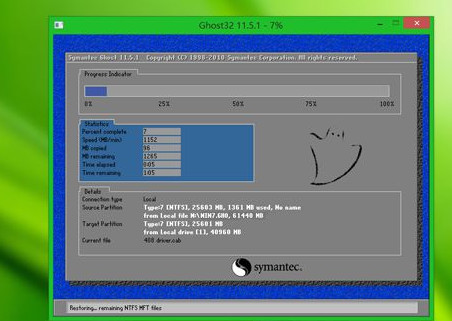
10、操作完成后电脑会自动重启,此时拔出U盘,不拔除也可以,之后会自动重新启动进入这个界面,继续进行装32系统驱动和系统配置过程

11、整个安装过程5-10分钟,最后重启进入全新系统桌面,64位系统就装成32位系统了。
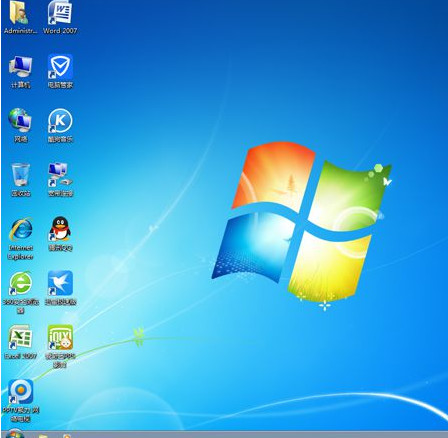
以上就是64位电脑安装32位系统的方法了,希望能帮助你们


















